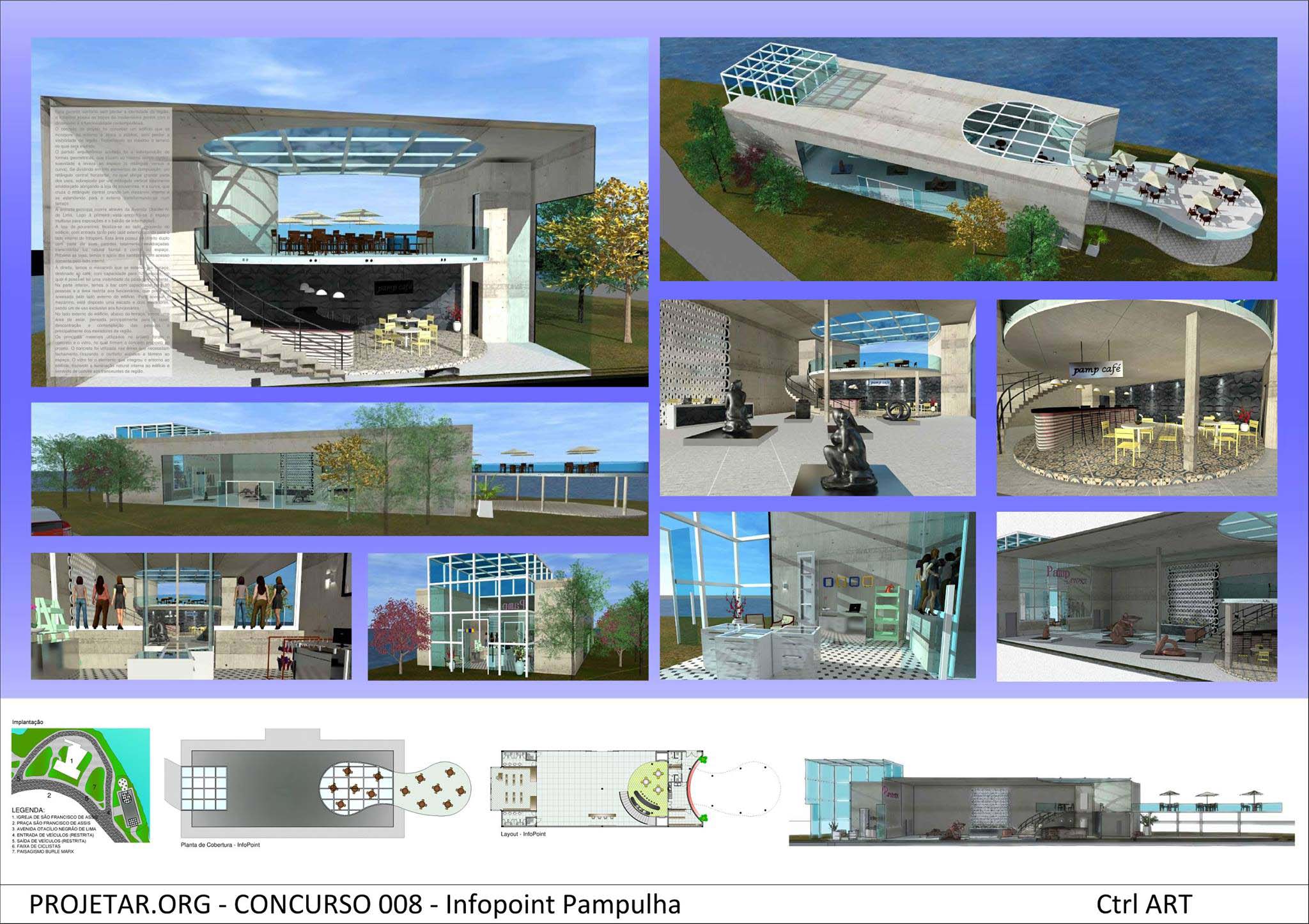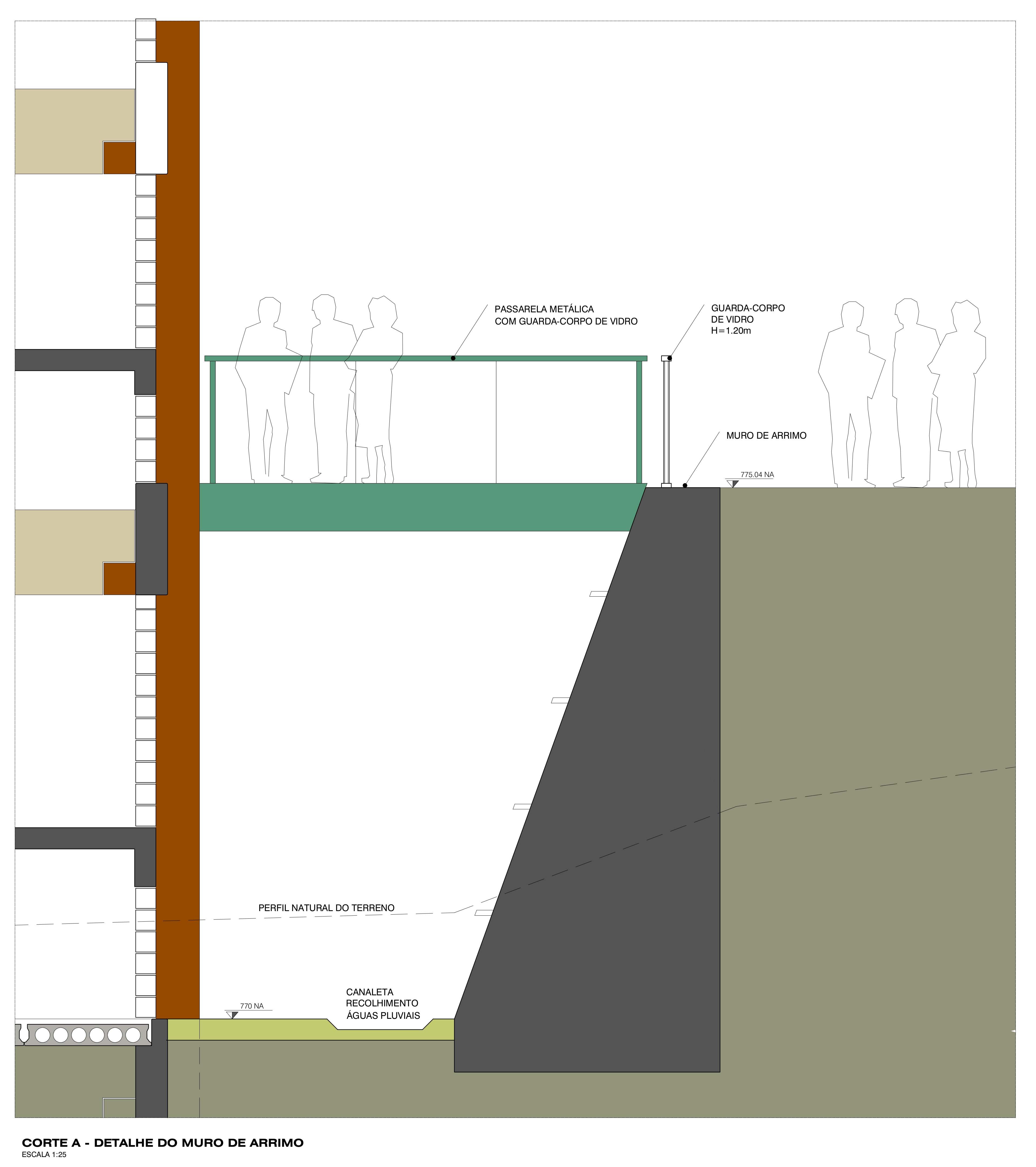Que o Planary é o melhor programa para Estudo de Viabilidade, eu já constatei. Agora, me dedicando a aprender todas as funcionalidades, me deparei com uma maravilhosa: a possibilidade de editar o entorno de onde o projeto irá ser implantado.
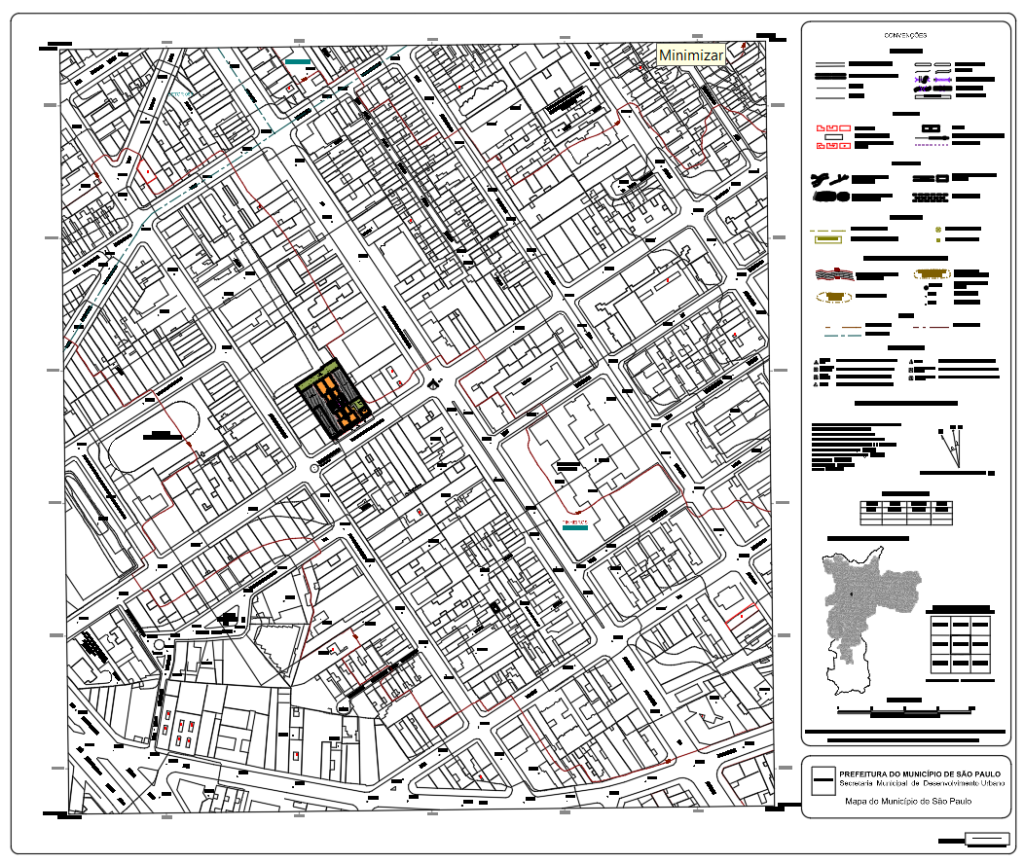
Uma vez que eu tenha o Mapa Digital da Cidade (MDC) – baixado diretamente do Gedosampa – meu mapa já estará na posição correta, com o norte para cima.
Perceba que o meu projeto já está devidamente feito (em cores, ao centro)
No Autocad – já com o Planary instalado – clico na aba AgileForm e depois em Planary:
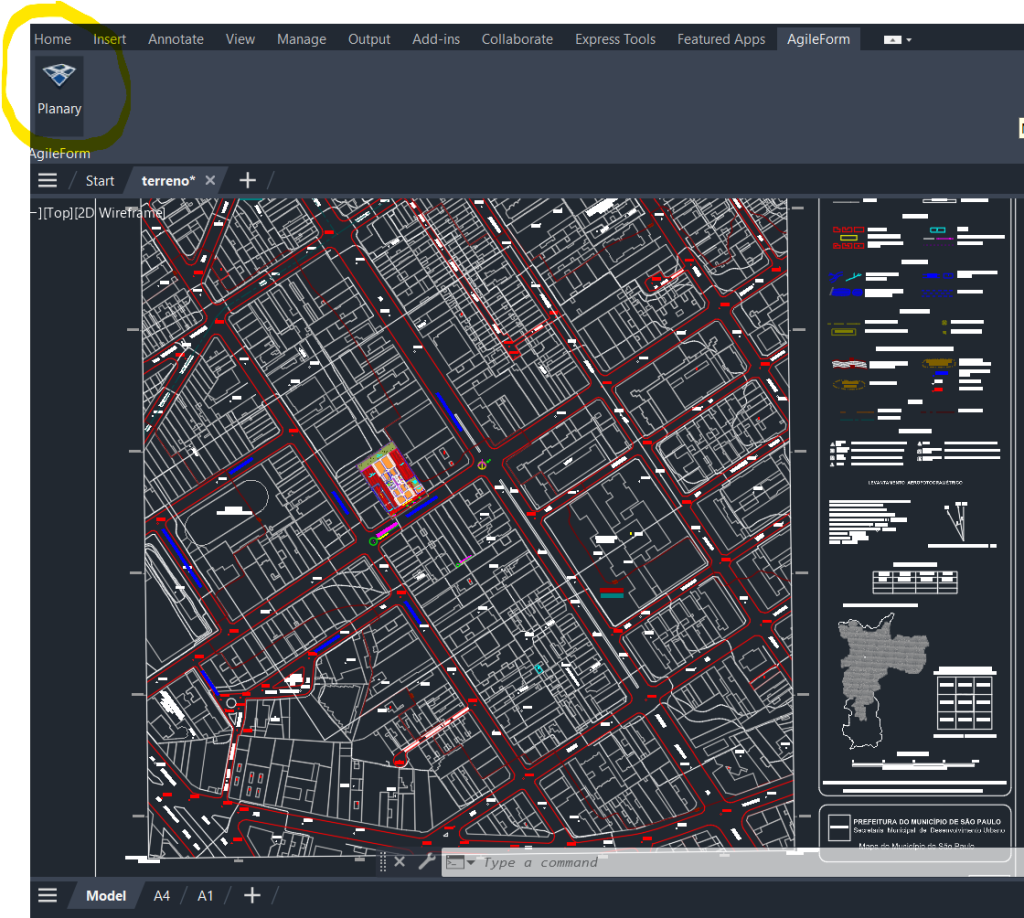
Abrirá uma janela do Planary:
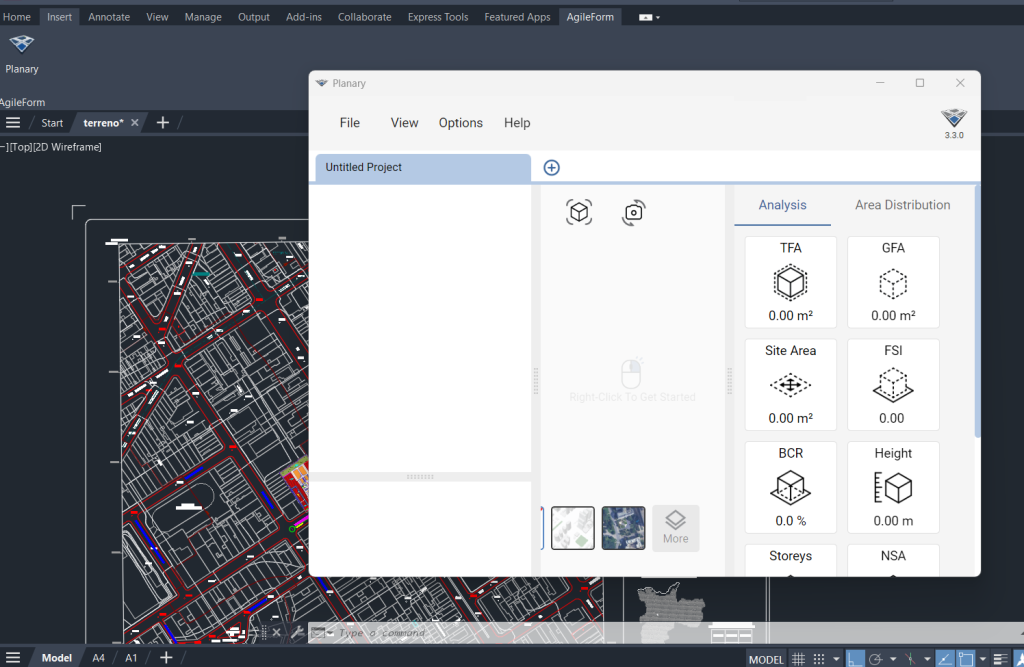
O Planary me pedirá que eu dê um right-click no mouse para iniciar o processo e me pedirá para eu escolher o terreno (site) ou o edifício (building). Vou começar pelo terreno.
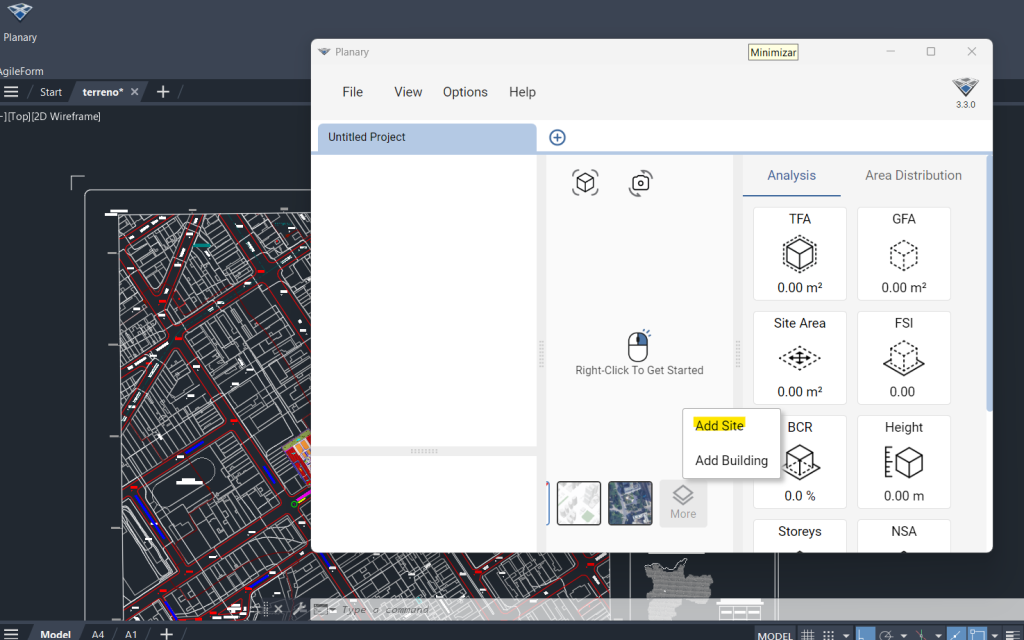
Selecionei a poligonal que define meu lote e automaticamente o Planary exporta:
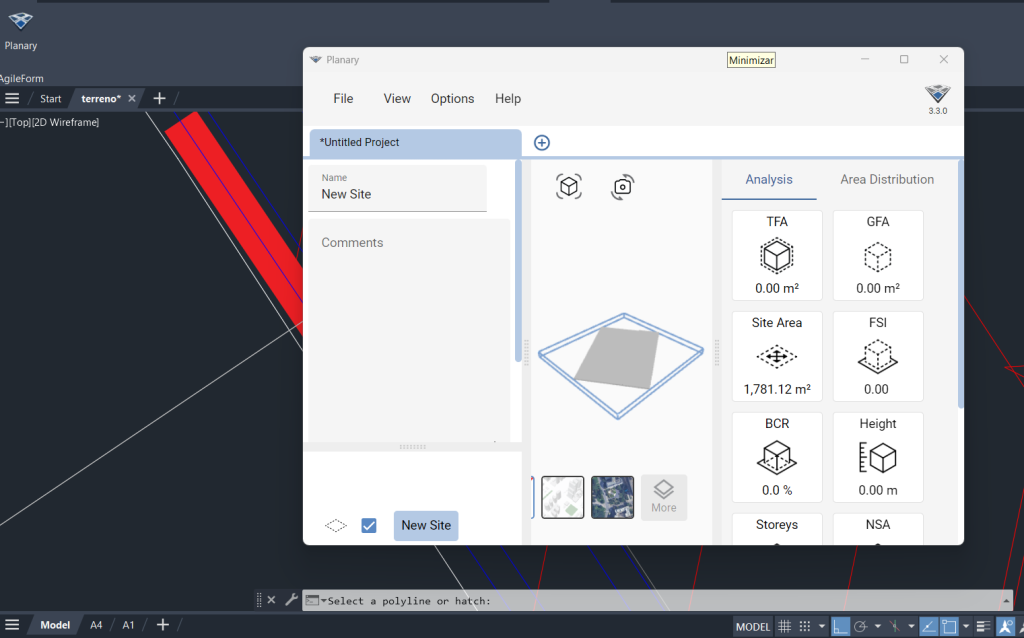
Perceba que o Site Area (área do lote) é identica á area do Autocad (1.781,12m²) .Isso é fundamental para que nossos Estudos de Viabilidade sejam certeiros.
Agora vamos incluir o entorno!
Maximizei a janela do Planary para melhorar a visualização. Percebam que no canto inferior, temos a possibilidade de não ter entorno nenhum (é o que está selecionado), de ter um entorno 3D (que eu marquei em amarelo) e de ter entorno com a base do Google Earth (que eu utilizei na ultima postagem).
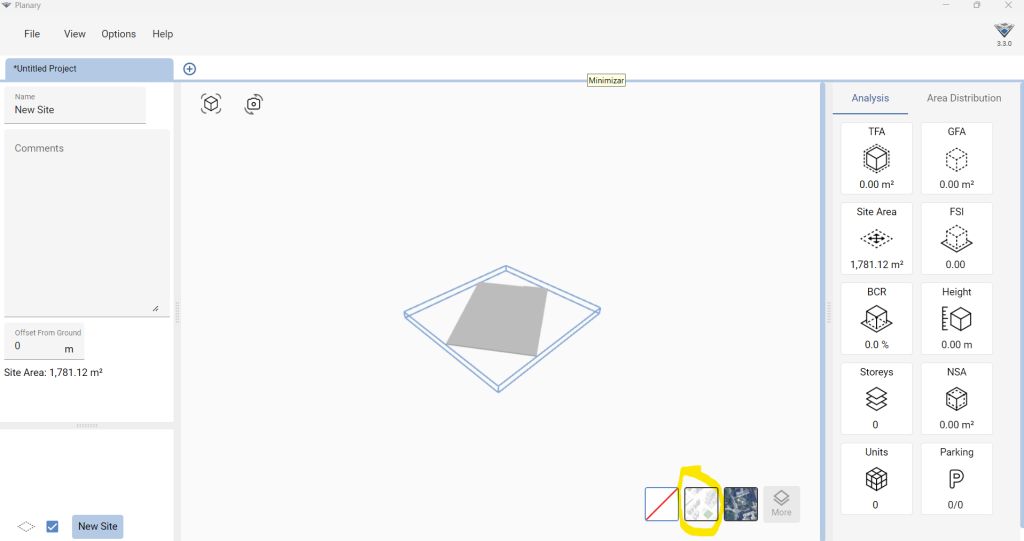
Clico no entorno 3D e o Planary abre a janela de pesquisa de endereço:
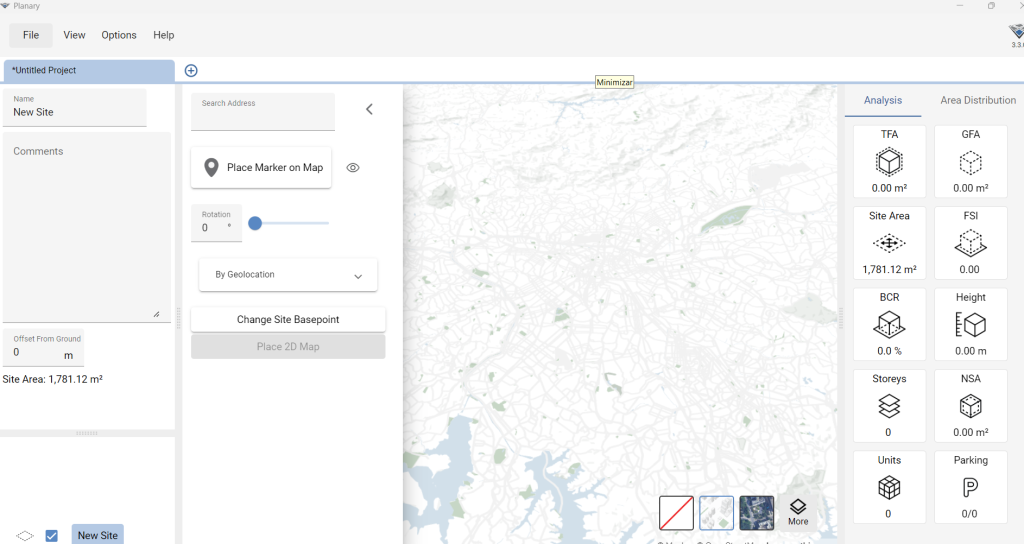
Preencho os dados e o programa já identifica a rua:
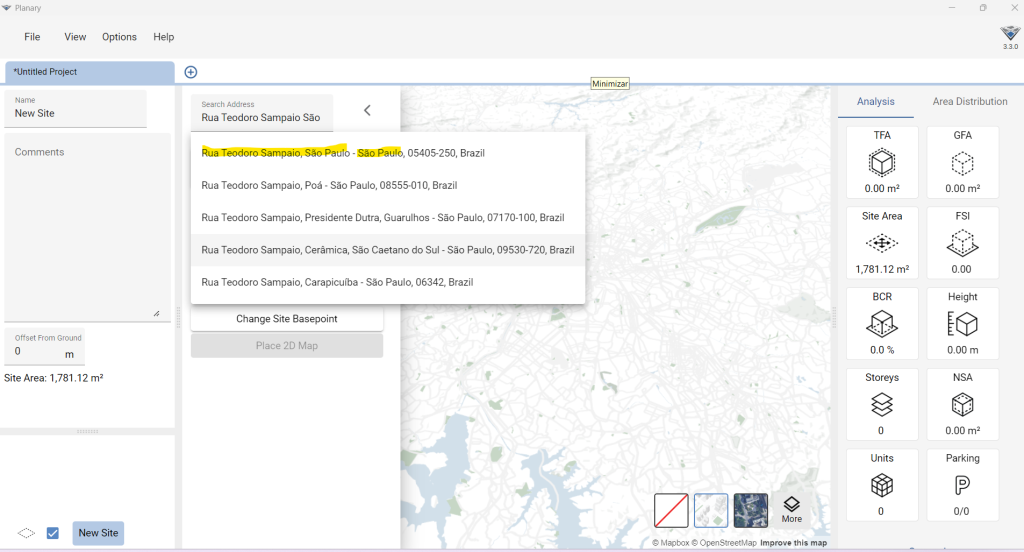
Seleciono ela e dou enter e o programa já dará zoom para a região:
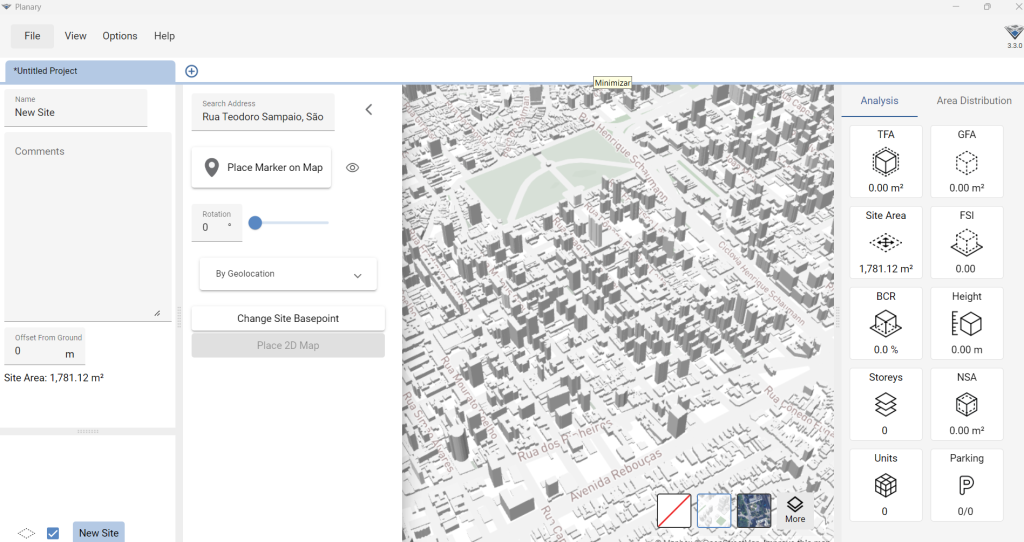
Agora preciso localizar meu lote com o zoom:
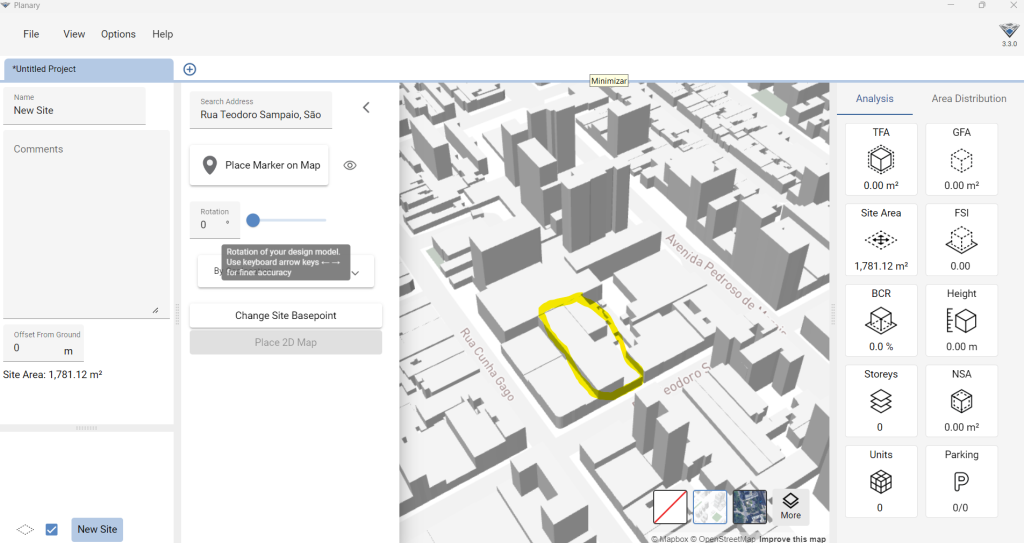
Percebam que há construções existentes (marquei em amarelo). Eu preciso “limpar” o lote para inserir minha proposta de Estudo de Viabilidade.
Basta clicar em “More”, opção “3D Buildings”, “Edit”:
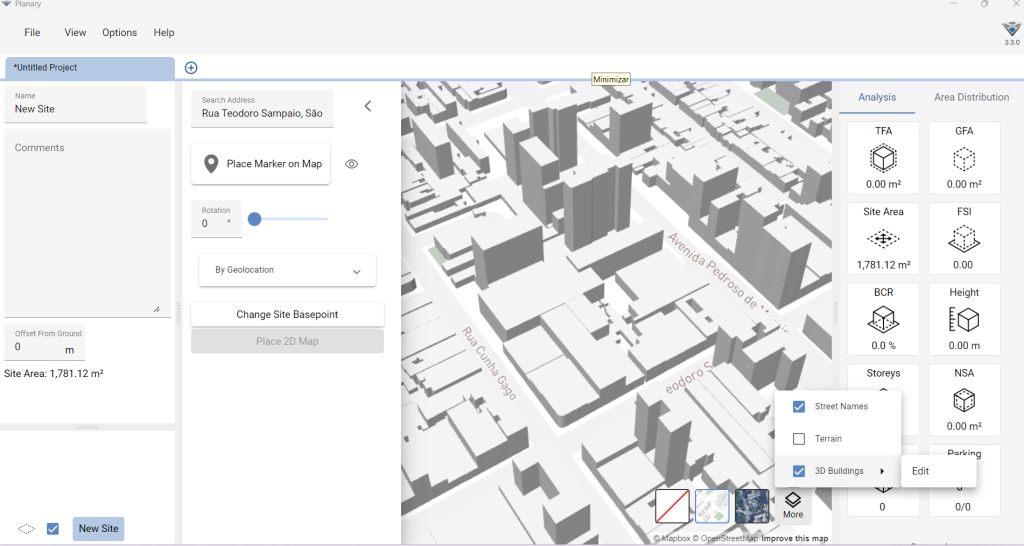
O Planary vai deixar todas as edificações existentes em azul e abrir uma janela de diálogo, pedindo que eu selecione os predios que eu quero esconder:
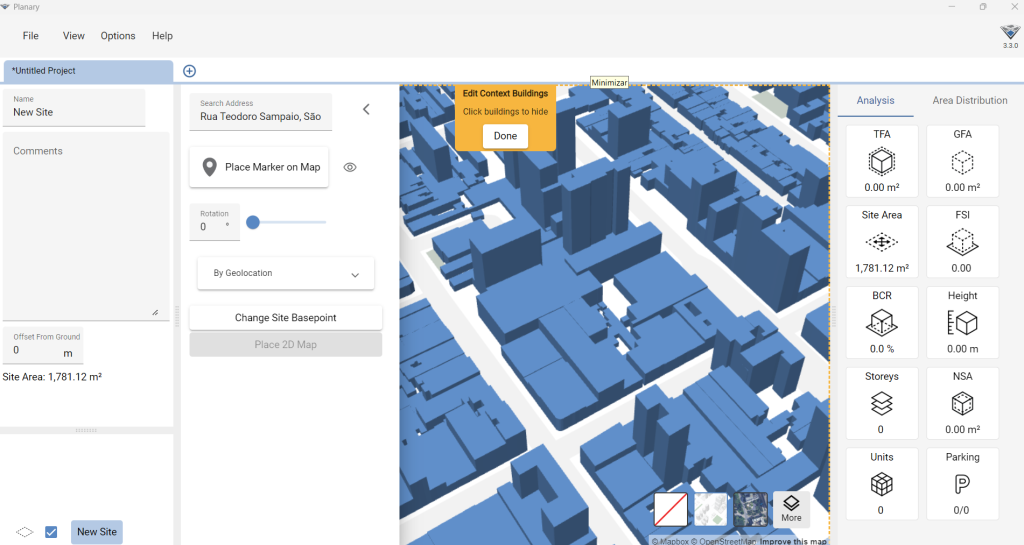
Ao selecionar, eles ficam em vermelho:
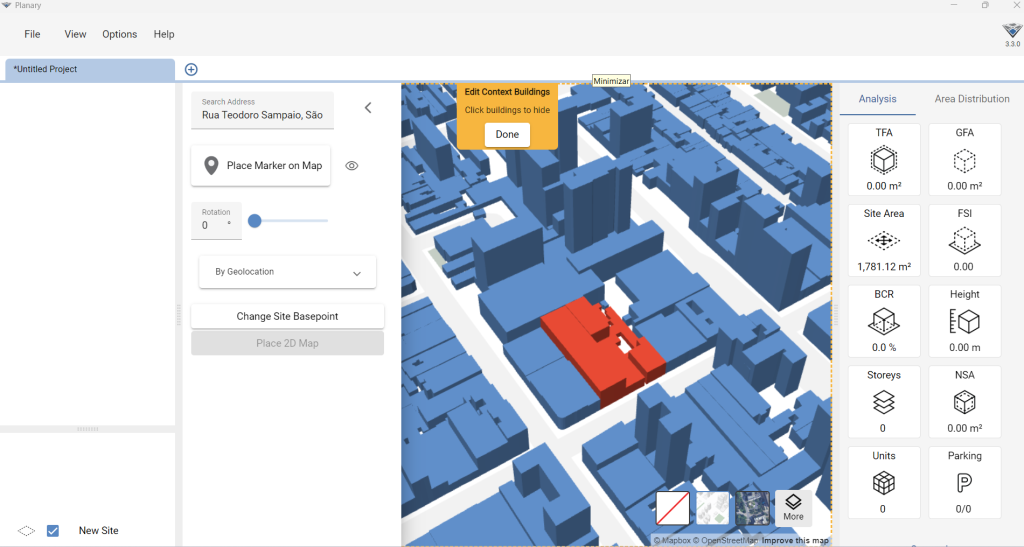
Clico em “Done” e voilá!:
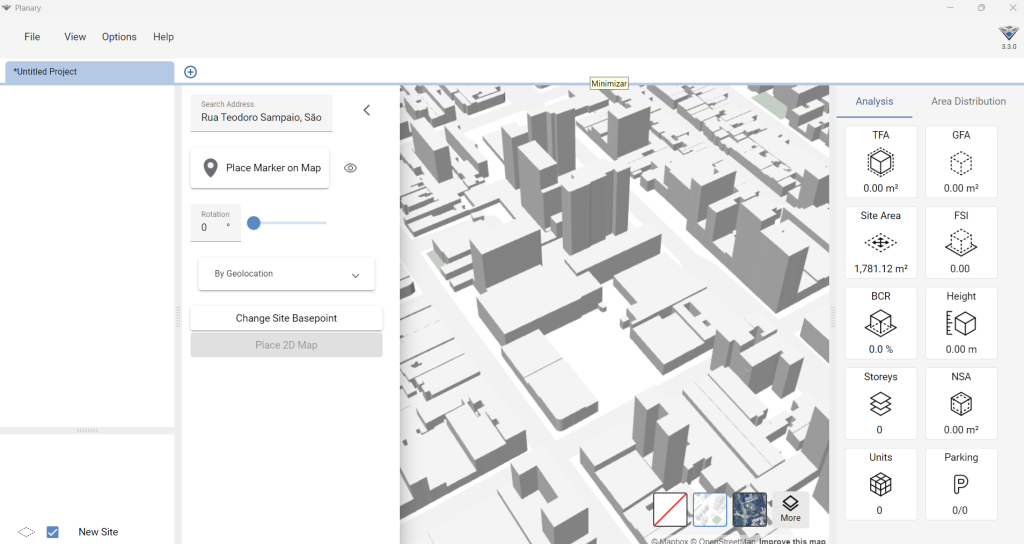
Tenho o meu terreno livre para fazer minha proposta, como vimos nos outros posts!
Disclaimer:
O Planary é gratuito para uso estudantil. Para uso comercial/profissional em escritórios de Arquitetura ou por arquitetos, entrar em contato com os desenvolvedores do software sobre como adquirir a licença.
Este post foi feito com a autorização dos proprioetários do software Planary.
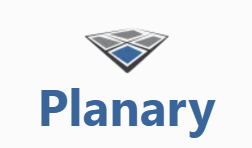
Para citar este artigo corretamente:
SBARRA, Marcelo. Editando o entorno – Planary. Marcelo Sbarra, São Paulo, 29 nov. 2024. Disponível em: https://marcelosbarra.com/2024/11/29/editando-o-entorno-planary/. Acesso em 29 de nov 2024.
Observação importante: estas informações são direcionadas a projetos acadêmicos – para projetos “da vida real” é indispensável a contratação de um Arquiteto para a verificação das necessidades de seu projeto e adequações à legislação de sua municipalidade.
© Marcelo Sbarra. Os projetos mostrados neste artigo são protegidos pela Lei de Direito Autoral (Lei 9.610/98) e Resolução 67/2013 do CAU/BR.